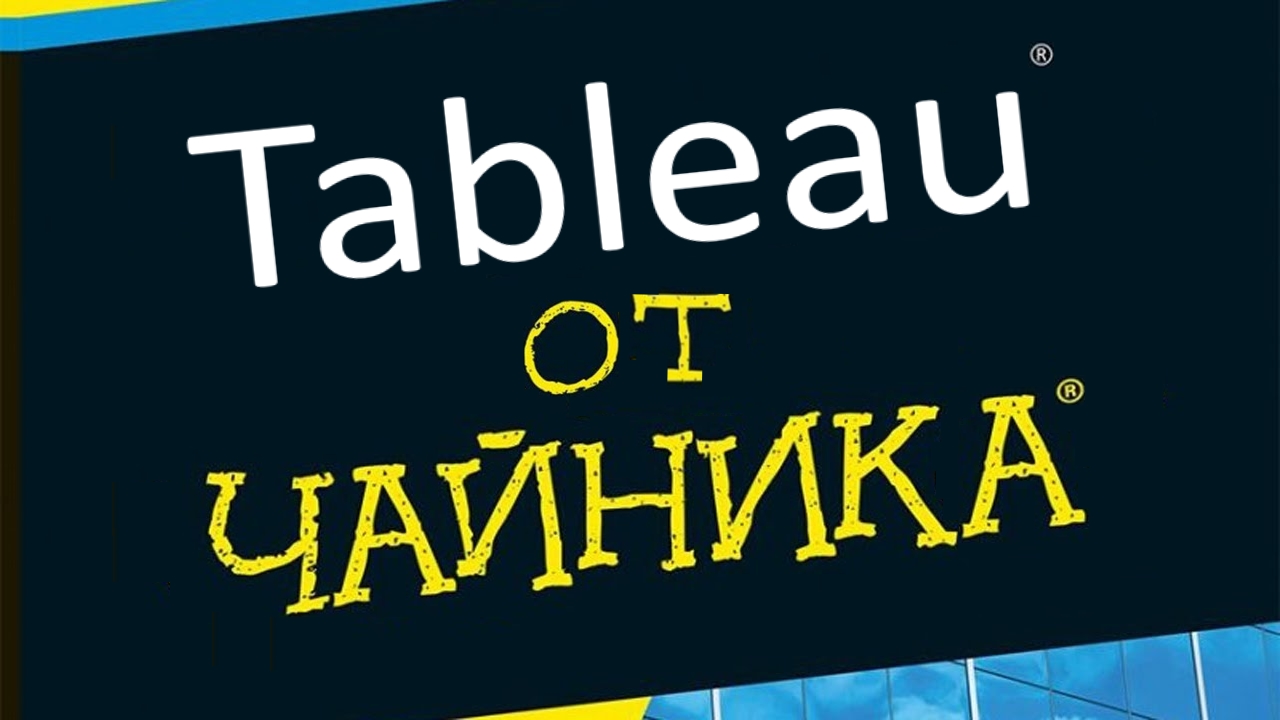
Amigos, buenas tardes.
No he escrito durante mucho tiempo, y luego me suscribí al boletín de la compañía Abvgd. Los jóvenes escriben hermosas cartas :) Nos persuaden a invertir en cuentas PAMM. No sé de qué se trata. Pero está claro cómo analizar estos datos.
Terminología: hay una cuenta PAMM y tiene un administrador. Usaré el término "cuenta PAMM" y "gerente" - aquí son sinónimos.
Sobre el tema, quería hacer la visualización en la herramienta Tableau Public . No encontré artículos sobre esto en una "forma accesible para mí". Ella es mas baja.
Plan de ataque:
- Formulamos el problema
- Recogemos datos
- Peinamos
- Hacemos algunos gráficos
- Lo ponemos en un tablero,
- Difundido en https://public.tableau.com
- Formulamos un currículum. Ganancia
Desafío
Yo trabajo en el trabajo, trabajo. Recibo un salario, un anticipo allí o algo más. Deje que el dinero venga semanalmente en la noche del domingo al lunes. Quiero invertir en activos altamente rentables, por ejemplo, en una cuenta PAMM. E invierta un poco semanalmente.
Debe comprender cuándo y dónde invertir. Se necesita una alta rentabilidad, las reducciones deberían ser mínimas.
Recolectando datos
Tomamos los datos de aquí https://goo.gl/mBJTPZ . Entré todos los lunes por la mañana, miré y guardé:
- TOP-10 gerentes por el número de cuentas
- Los 10 mejores gerentes de rentabilidad
Peinar los datos
Delantero, participó en el estudio de "los 10 mejores gerentes por el número de cuentas". Traje todas las muestras en una tabla, donde cada fila es un recuento de un gerente para una fecha. Tomé los siguientes pasos al peinar:
Gerentes raros eliminados
Agregué datos virtuales a los gerentes presentes no en todas las fechas,
Descubrí el estado semanal de cada gerente
a. La columna llamada "estado semanal,%":
b. Esta es la relación entre la "Rentabilidad para todos los tiempos,%" el 13 de agosto y la fecha seleccionada, en%,
c. Responde a la pregunta: ¿cuál es el depósito normalizado del gerente para cada fecha, si aumentó o disminuyó?
d. Le permite comparar gerentes,
- Descubrí la rentabilidad de cada gerente para cada semana durante la observación
a. La columna llamada "retorno instantáneo (normalizado) en%":
b. esta es la diferencia entre el rendimiento total en la fecha y el rendimiento total en la fecha anterior dividido por el rendimiento total en la fecha,
c. Da una respuesta a la pregunta: cuánto ganó el gerente en una semana.
d. Le permite comparar gerentes,
- Descubrí el rendimiento integral desde una fecha determinada hasta el último lunes
a. La columna llamada "rendimiento integral,%":
b. esta es la diferencia entre el rendimiento total en la fecha y el rendimiento total en la fecha anterior dividido por el rendimiento total en la fecha,
c. Da una respuesta a la pregunta: ¿cuánto interés ganaría ahora si invirtiera en una fecha determinada,
d. Le permite comparar gerentes
En total, planeamos un panel de control "Los 10 mejores administradores por el número de cuentas" con 3 imágenes.
Sobre los "10 mejores gerentes de rentabilidad" - hizo una tabla general. Hagamos una visualización por separado de los "gerentes de rentabilidad TOP-10". Echemos un vistazo: ¿cuáles son los rendimientos máximos en general?
Los archivos de datos deben encontrarse y descargarse en la computadora local primero aquí y segundo aquí
Hacemos unos gráficos
Primero, vaya a https://public.tableau.com/en-us/s/ ,
En segundo lugar, nos registramos allí con el botón "Crear su perfil" en el centro de la página en la parte inferior,
En tercer lugar, descargue la aplicación de escritorio Tableau.Public: el botón "Descargar la aplicación" en el centro de la página,
Cuarto, instale la aplicación descargada.
Tableau abierto. Vemos la imagen:
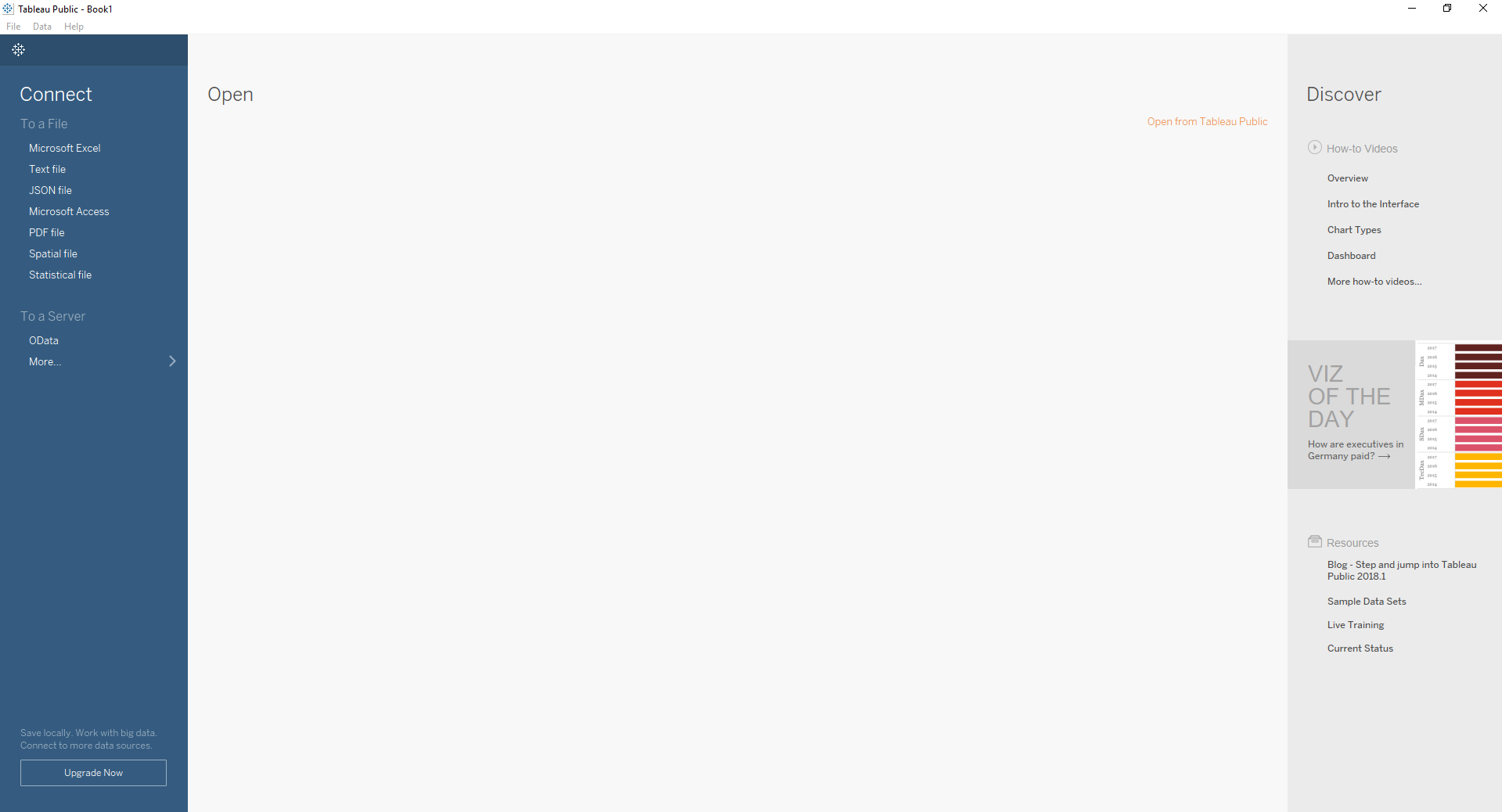
Nos unimos al primer archivo: haga clic en el enlace "Microsoft Excel" en la columna superior izquierda. Seleccione el primer archivo descargado pamm.xls. Obtenemos:
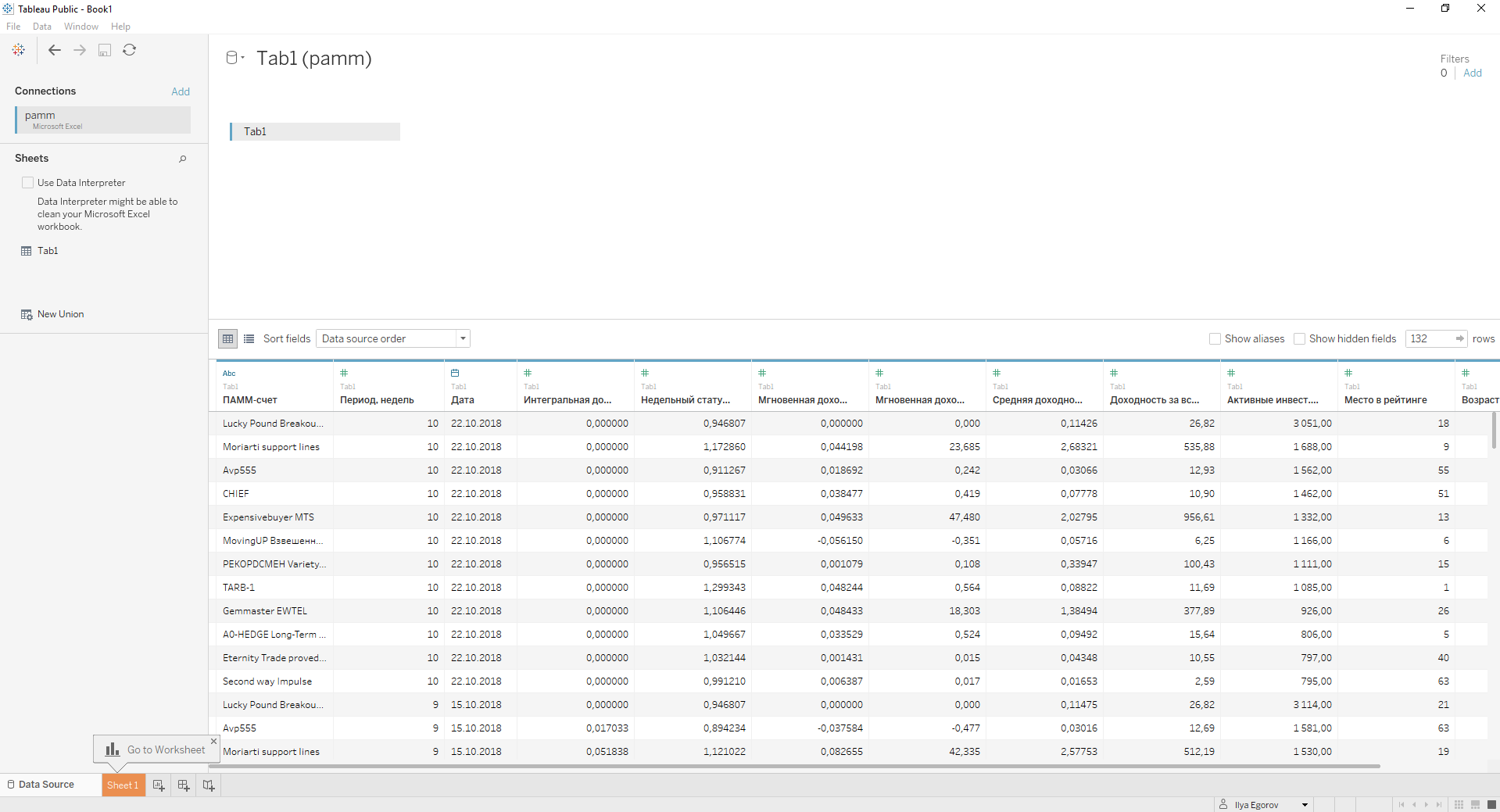
Hacemos la primera visualización "Estado semanal".
Vaya a la pestaña "Hoja1": esta es la esquina inferior izquierda.
Tome el objeto de la cuenta PAMM con el mouse en la esquina superior izquierda y arrástrelo hacia la derecha y hacia abajo en las "Marcas" en el icono "Color", vea la captura de pantalla a continuación. Le pedimos a Tableau que utilizara el esquema de colores de varias "cuentas PAMM" en el gráfico.
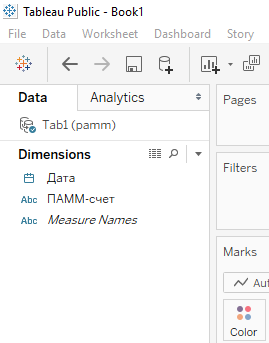
Luego, haga doble clic en el objeto "Fecha" en la esquina superior izquierda; aparece a la derecha en el campo "Columnas". Resulta que:

Este formato de fecha no es bueno para nosotros. Coloque el mouse en el borde derecho del óvalo azul alrededor de "AÑO (Fecha)". Presionamos el triángulo del menú emergente y seleccionamos el formato "Día", la opción que está más abajo. Le pedimos a Tableau que use los valores de Fecha en las columnas. Obtenemos:

A continuación, haga doble clic en el objeto "Estado semanal,%": aparece a la derecha en el campo "Filas". Le pedimos a Tableau que use "Estado semanal,%" en las líneas:
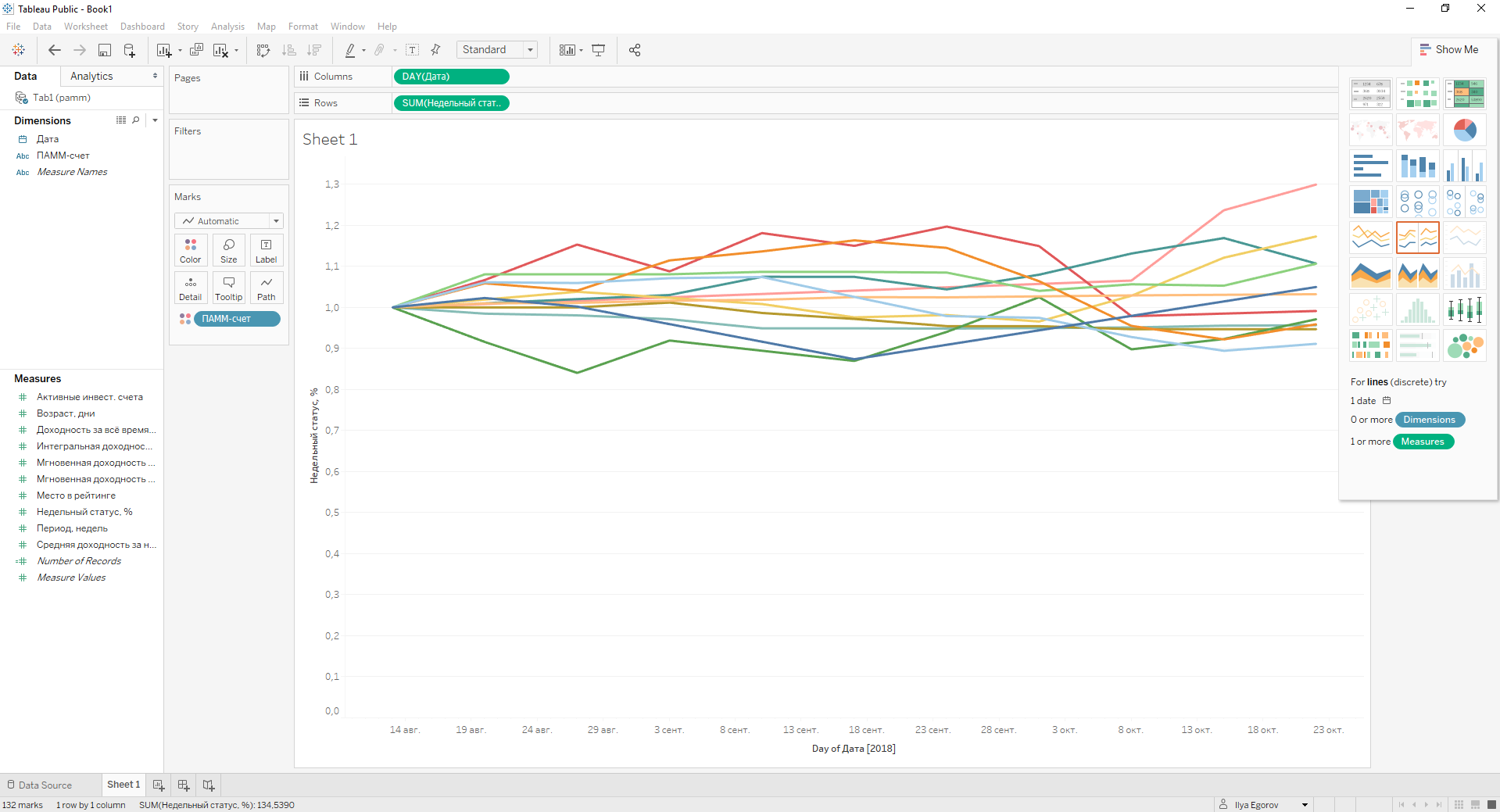
Ya genial. Trae cosméticos:
- Eliminamos% del "Estado semanal,%". Hacemos doble clic en la inscripción "Estado semanal,%". En la ventana que aparece a continuación, borre ",%".
- Desplazamos las líneas del gráfico hacia abajo, eliminando el espacio vacío, donde "Estado semanal,%" tiene un valor de 0.0-0.7. Se hace allí: en el centro de la ventana colocamos un punto en el campo "Fijo", seleccione "Inicio fijo" debajo e ingrese el valor 0.8 debajo. Nosotros cerramos
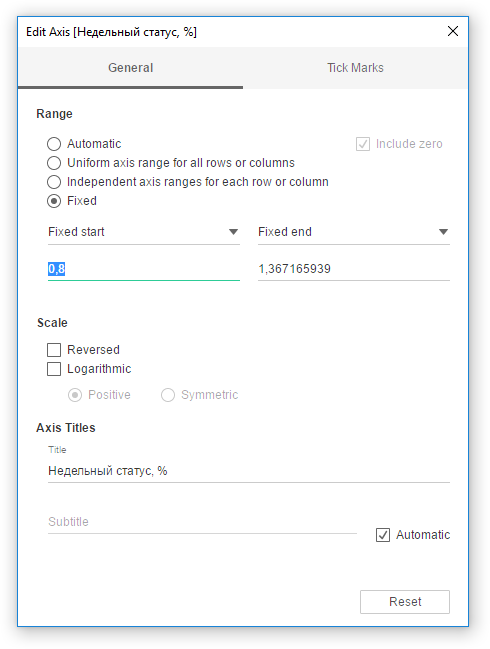
- Cambie el nombre de la hoja 1 al estado de administrador semanal.
Realizando la segunda visualización "Rentabilidad instantánea"
Agrega otra página. Botón abajo a la izquierda:

Agregamos la "Fecha" y la "Cuenta PAMM" de la misma manera.
"Rentabilidad instantánea por semana (normalizada),%" se agrega de la misma manera que "Estado semanal,%".
Dirigimos los cosméticos de la misma manera, excepto para el ítem 2, porque la escala normalmente aumenta automáticamente.
Realizamos la tercera visualización "Rentabilidad integral"
Agrega otra página. Botón abajo a la izquierda:

"Fecha" y "cuenta PAMM" se agregan de la misma manera.
"Retorno integral,%" se agrega de la misma manera que "Estado semanal,%".
Dirigimos los cosméticos de la misma manera, excepto para el ítem 2, porque la escala normalmente aumenta automáticamente.
Análisis rapido.
Esta nuestra visualización objetivo es la tercera. Al elegir cualquier fecha a lo largo del eje X, podemos ver cuánto nos ganaría el gerente desde esa fecha hasta ahora. Si comparamos los cuadros 1/2 y 3, vemos que el ingreso máximo se obtiene cuando ingresamos a la cuenta PAMM del gerente en el momento de la caída. Esto fue nuevo para mí.
Ejemplo: líneas de soporte de Moriarti: la rentabilidad instantánea mínima para él ocurrió el 1 de octubre y si ingresáramos a su cuenta PAMM el 1 de octubre, obtendríamos la máxima rentabilidad.
Realizamos la cuarta visualización "Integral return 2.0"
Ahora creativo Agrega otra página. Botón abajo a la izquierda:

¡"Cuenta PAMM" se agrega a las columnas!
"Retorno integral,%" es la suma de "Retorno instantáneo por semana (normalizado)". ¡Se agrega "rentabilidad instantánea por semana (normalizada)" a las líneas!
Se agrega "Fecha" a los "Filtros". Elija una opción de filtro:
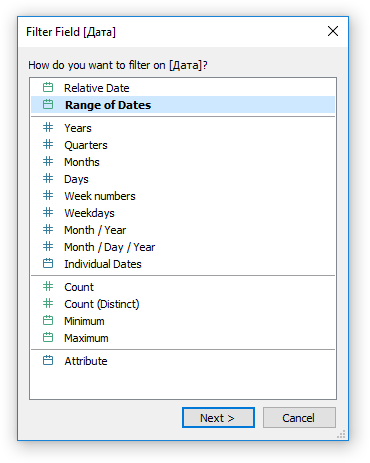
Y
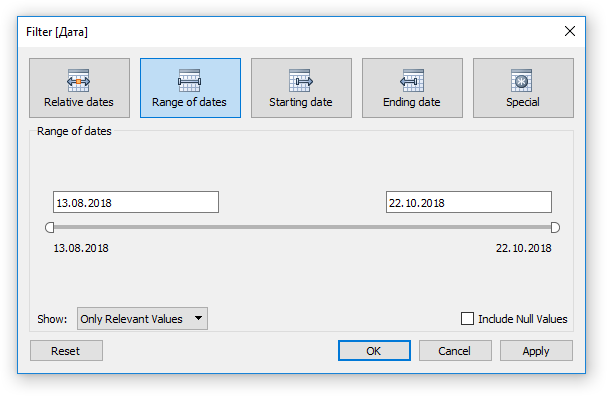
Y haga clic en Aceptar.
Luego, en el lado derecho del marco verde alrededor de la "Fecha", haga clic en el triángulo y seleccione "Mostrar filtro".
Este filtro le permite elegir el período para el que agregamos devoluciones instantáneas. Entonces responderemos la pregunta, si ingresé a la cuenta PAMM en la fecha de inicio del período, cuánto obtendría en la fecha de finalización del período. Por ejemplo, del 20.08.18. el 15/10/18
Dirigimos los cosméticos de la misma manera, excepto para el ítem 2, porque la escala normalmente aumenta automáticamente.
¿Cómo colorear las columnas adivina?
Haciendo un tablero de instrumentos.
Agregar un tablero de instrumentos. Botón inferior izquierdo

Nosotros obtenemos
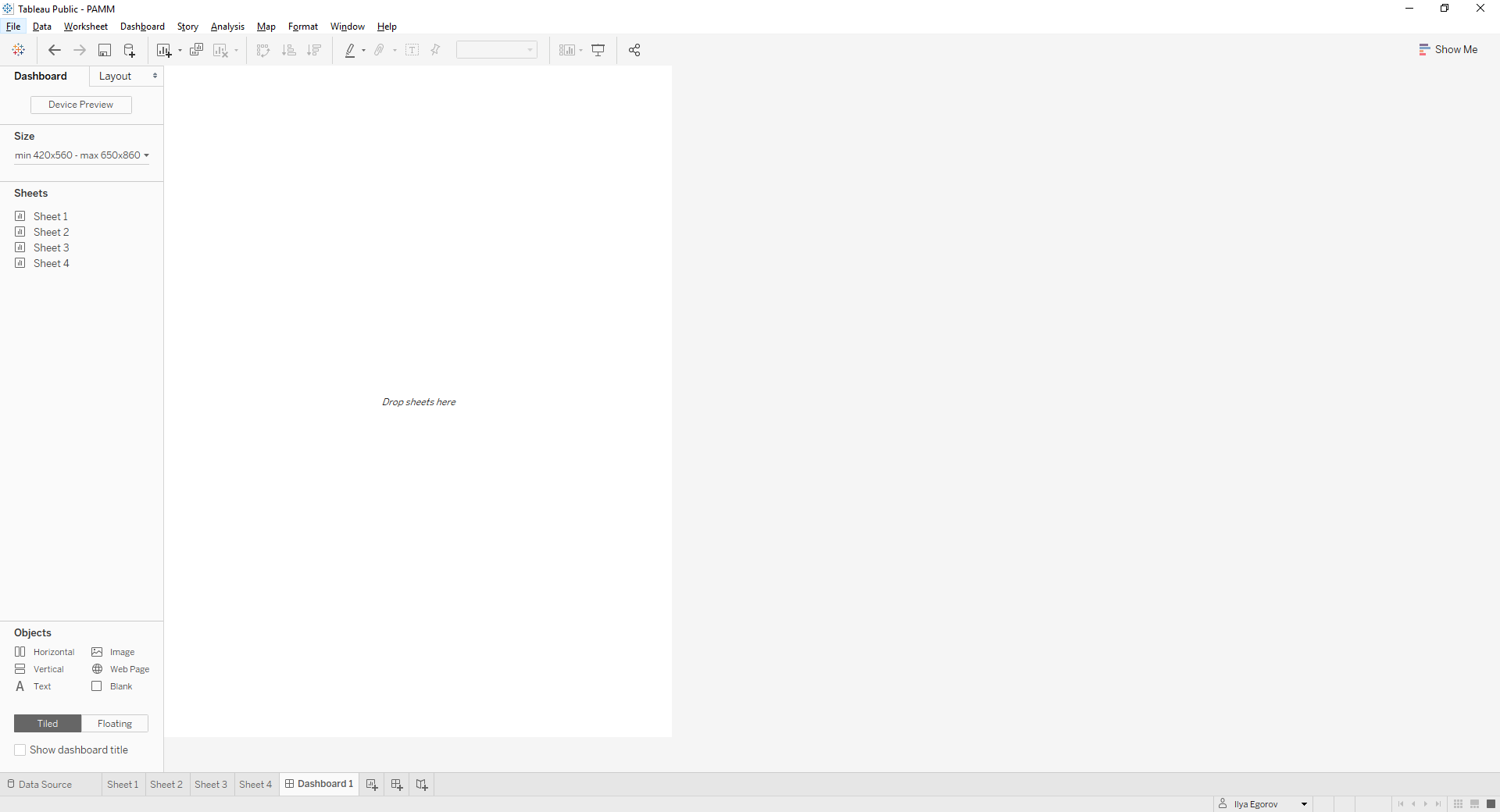
Arrastre y suelte nuestras Hojas de izquierda a derecha en el campo blanco del tablero.
Primero, "Hoja1". Los colocamos de arriba a abajo. Luego colocamos "Sheet2" debajo de "Sheet1". No en la parte inferior del tablero, sino debajo de "Hoja1". Como si imponga en la parte inferior de "Sheet1". Puede que no funcione de inmediato. Practicalo. Si algo no funciona, la combinación Ctrl + Z funciona para deshacer la última acción. Similar a "Sheet3" y "Sheet4". Y luego resulta que se sientan en el tablero con tanta fuerza que no se pueden ver los gráficos y las columnas.
Lo que hacemos:
- aumentar el tamaño permitido del panel de control: en el menú "Tamaño" a la izquierda, desmarque la casilla de verificación "Tamaño máximo",
- mover los bordes de las páginas hace que su tamaño vertical sea aproximadamente el mismo,
- borre en “Hoja1”, “Hoja2” y “Hoja3” la firma del eje X “Día de la fecha”. Haga clic en esta inscripción. En la ventana que aparece en la parte inferior, borre "Día de la fecha",
- borrar el nombre de todas las hojas. Haga clic en el nombre y borre el texto,
- edite la firma del eje X para que quede claro qué tipo de programación es.
Combinamos en función de nuestro sentido de la belleza.
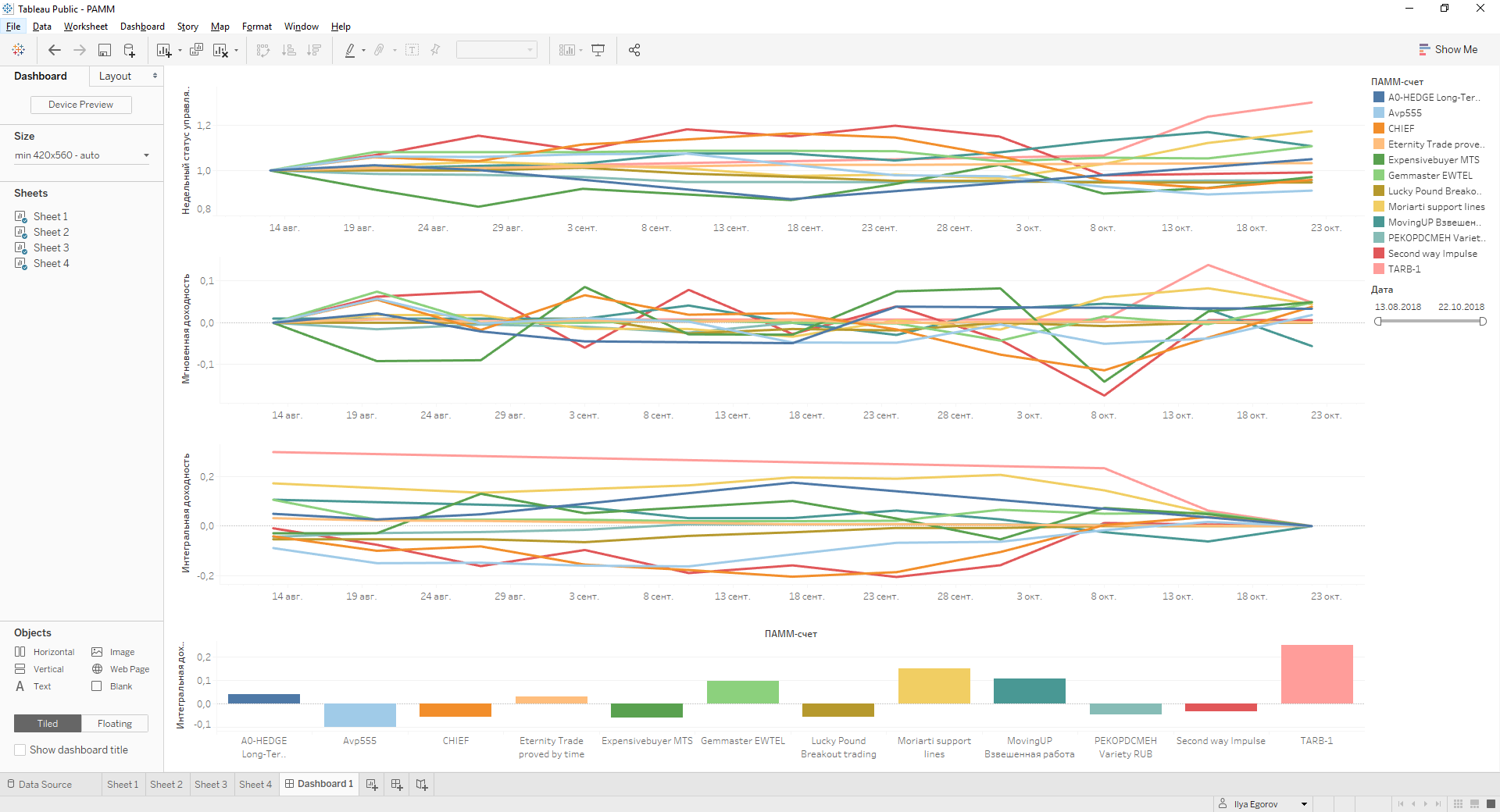
Difundido en https://public.tableau.com
Aquí todo es simple: presione el disquete en el menú en la esquina superior izquierda:
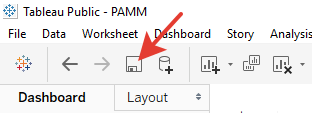
Denominamos nuestro "Libro de trabajo" y hacemos clic en "Guardar".
Obtenemos https://goo.gl/T8GZaX
Resumen
Resultó hacer la mejor visualización.
Te diste cuenta: si seleccionas un administrador en el tablero en los filtros a la derecha, inmediatamente se destaca en todos los gráficos. Genial!
La herramienta de primer millón de líneas de fuente le permite visualizar de forma gratuita.
Y sobre la elección del administrador: ¡use el tablero!
PD: casi lo olvido. Pero, ¿qué pasa con la visualización de los "gerentes de rentabilidad TOP-10"?
Cerramos todo Reabrir Únete al segundo archivo. Crea una página. Como lo hicieron justo ahora.
Nos fijamos en la columna de la izquierda. Arrastre el campo "Beneficio semanal,%" de "Dimensiones" a "Medidas".
Haga doble clic para agregar "Fecha" y "Beneficio semanal,%". Este formato de fecha no es bueno para nosotros. Coloque el mouse en el borde derecho del óvalo azul alrededor de "AÑO (Fecha)". Presionamos el triángulo del menú emergente y seleccionamos el formato "Día", la opción que está más abajo.
Tome el objeto "Nombre de cuenta PAMM" con el mouse en la esquina superior izquierda y arrástrelo hacia la derecha y hacia abajo en las "Marcas" sobre el ícono "Color", vea la captura de pantalla a continuación. Le pedimos a Tableau que utilizara el esquema de colores de varias "cuentas PAMM" en el gráfico.
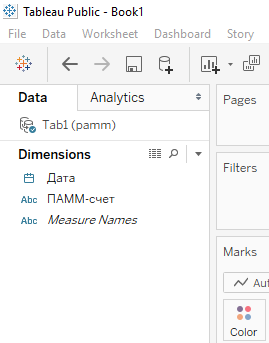
Seleccione "Agregar todos los miembros"
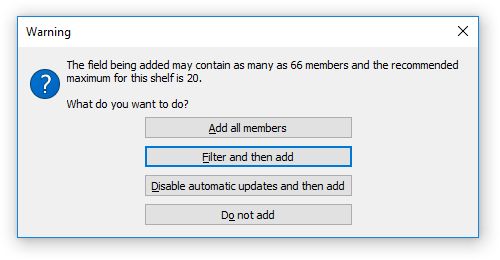
Ahora la magia ... redoble de tambores ... en el lado derecho de la pantalla, haga clic en el icono del círculo:
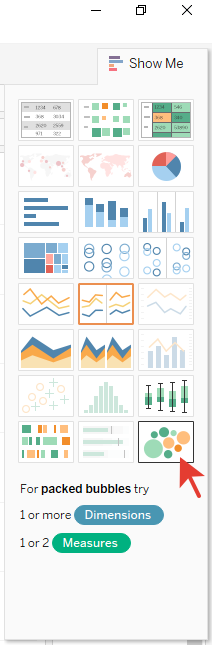
Nuevamente, arrastre el "nombre de cuenta PAMM" a "Marcas" en el icono "Color". ¡Y sucede un milagro!
El círculo más grande en el gráfico es el rendimiento máximo. Publicamos el milagro en https://public.tableau.com como acabamos de hacer. Obtenemos https://goo.gl/JxmUjC
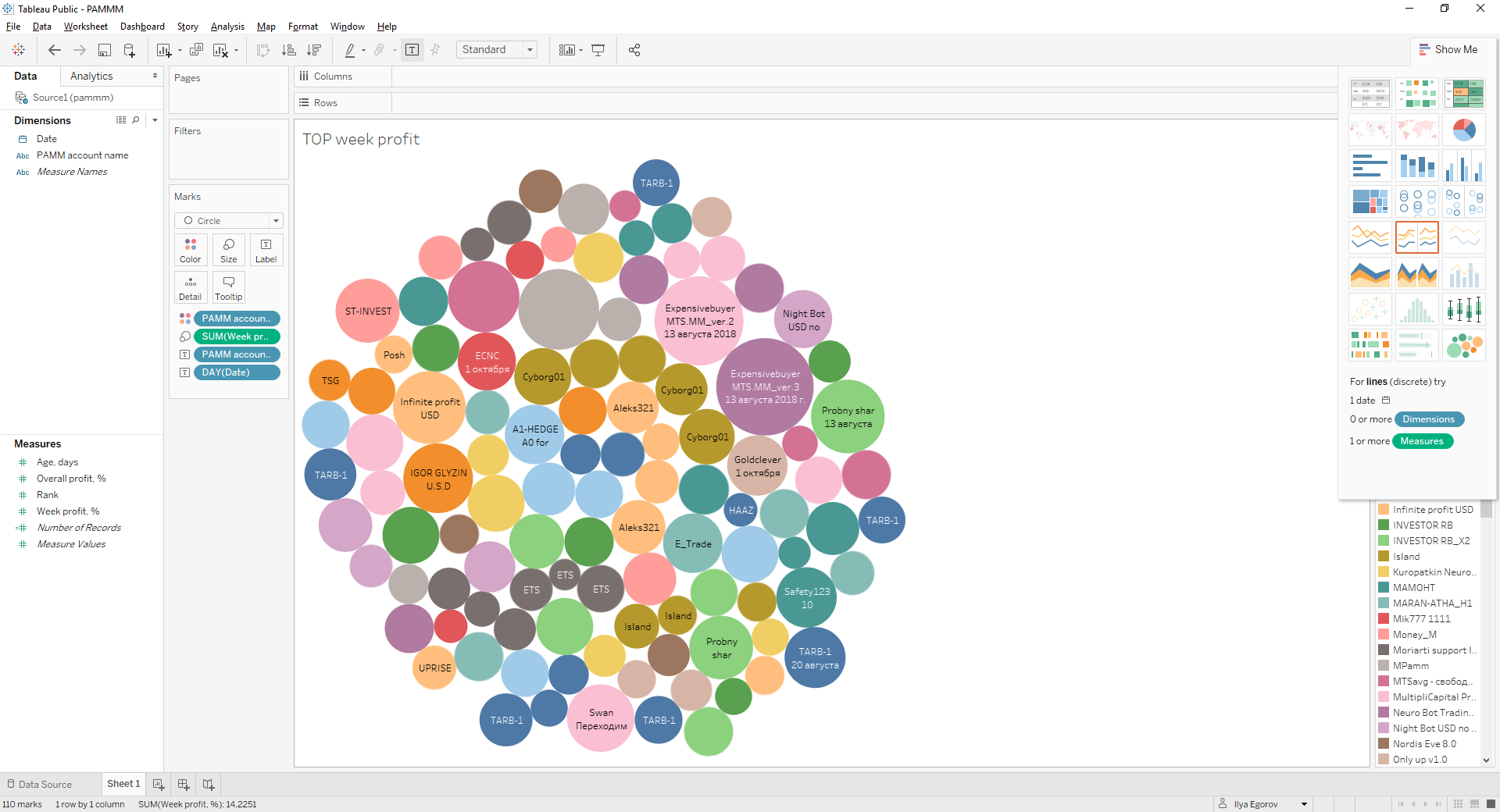
Gracias por leer! A la espera de una retroalimentación constructiva!
Estamos bien hechos!